介紹
在 Android 中使用各種控件(View)
- ZoomControls - 放大/縮小按鈕控件
- Include - 整合控件
- VideoView - 視頻播放控件
- WebView - 浏覽器控件
- RatingBar - 評分控件
- Tab - 選項卡控件
- Spinner - 下拉框控件
- Chronometer - 計時器控件
- ScrollView - 滾動條控件
1、ZoomControls 的 Demo
zoomcontrols.xml
<?xml version="1.0" encoding="utf-8"?>
<LinearLayout xmlns:android="http://schemas.android.com/apk/res/android"
android:orientation="vertical" android:layout_width="fill_parent"
android:layout_height="fill_parent">
<!--
放大/縮小按鈕控件
-->
<ZoomControls android:id="@ id/zoomControls"
android:layout_width="wrap_content" android:layout_height="wrap_content"></ZoomControls>
</LinearLayout>
_ZoomControls.java
package com.webabcd.view;
import android.app.Activity;
import android.os.Bundle;
import android.view.View;
import android.view.View.OnClickListener;
import android.widget.Toast;
import android.widget.ZoomControls;
public class _ZoomControls extends Activity {
@Override
protected void onCreate(Bundle savedInstanceState) {
// TODO Auto-generated method stub
super.onCreate(savedInstanceState);
this.setContentView(R.layout.zoomcontrols);
setTitle("ZoomControls");
ZoomControls zoomControls = (ZoomControls) this.findViewById(R.id.zoomControls);
// setOnZoomInClickListener() - 響應單擊放大按鈕的事件
zoomControls.setOnZoomInClickListener(new OnClickListener() {
public void onClick(View v) {
Toast.makeText(_ZoomControls.this, "單擊了放大按鈕", Toast.LENGTH_SHORT).show();
}
});
// setOnZoomOutClickListener() - 響應單擊縮小按鈕的事件
zoomControls.setOnZoomOutClickListener(new OnClickListener() {
public void onClick(View v) {
Toast.makeText(_ZoomControls.this, "單擊了縮小按鈕", Toast.LENGTH_SHORT).show();
}
});
}
}
2、Include 的 Demo
include.xml
<?xml version="1.0" encoding="utf-8"?>
<LinearLayout xmlns:android="http://schemas.android.com/apk/res/android"
android:orientation="vertical" android:layout_width="fill_parent"
android:layout_height="fill_parent">
<!--
include - 整合控件,將指定的 layout 整合進來
layout - 指定需要整合 layout
-->
<include android:id="@ id/cell1" layout="@layout/include_1" />
<include android:id="@ id/cell2" android:layout_width="fill_parent" layout="@layout/include_2" />
</LinearLayout>
include_1.xml
<?xml version="1.0" encoding="utf-8"?>
<TextView xmlns:android="http://schemas.android.com/apk/res/android"
android:text="TextView01" android:layout_width="wrap_content"
android:layout_height="wrap_content">
</TextView>
include_2.xml
<?xml version="1.0" encoding="utf-8"?>
<TextView xmlns:android="http://schemas.android.com/apk/res/android"
android:text="TextView02" android:layout_width="wrap_content"
android:layout_height="wrap_content">
</TextView>
_Include.java
package com.webabcd.view;
import android.app.Activity;
import android.os.Bundle;
public class _Include extends Activity {
@Override
protected void onCreate(Bundle savedInstanceState) {
// TODO Auto-generated method stub
super.onCreate(savedInstanceState);
this.setContentView(R.layout.include);
setTitle("Include");
}
}
3、VideoView 的 Demo
videoview.xml
<?xml version="1.0" encoding="utf-8"?>
<LinearLayout xmlns:android="http://schemas.android.com/apk/res/android"
android:orientation="vertical" android:layout_width="fill_parent"
android:layout_height="fill_parent">
<!--
VideoView - 視頻播放控件
-->
<VideoView android:id="@ id/videoView" android:layout_width="wrap_content"
android:layout_height="wrap_content">
</VideoView>
</LinearLayout>
_VideoView.java
package com.webabcd.view;
import android.app.Activity;
import android.net.Uri;
import android.os.Bundle;
import android.widget.MediaController;
import android.widget.VideoView;
public class _VideoView extends Activity {
@Override
protected void onCreate(Bundle savedInstanceState) {
// TODO Auto-generated method stub
super.onCreate(savedInstanceState);
this.setContentView(R.layout.videoview);
setTitle("VideoView");
VideoView videoView = (VideoView) findViewById(R.id.videoView);
// 指定需要播放的視頻的地址
videoView.setVideoURI(Uri.parse("android.resource://com.webabcd.view/" R.raw.demo));
// videoView.setVideoPath();
// 設置播放器的控制條
videoView.setMediaController(new MediaController(this));
// 開始播放視頻
videoView.start();
}
}
4、WebView 的 Demo
webview.xml
<?xml version="1.0" encoding="utf-8"?>
<LinearLayout xmlns:android="http://schemas.android.com/apk/res/android"
android:orientation="vertical" android:layout_width="fill_parent"
android:layout_height="fill_parent">
<!--
WebView - 浏覽器控件(WebKit 內核)
-->
<WebView android:layout_width="fill_parent"
android:layout_height="wrap_content" android:id="@ id/webView" />
</LinearLayout>
_WebView.java
package com.webabcd.view;
import android.app.Activity;
import android.os.Bundle;
import android.webkit.WebSettings;
import android.webkit.WebView;
public class _WebView extends Activity {
@Override
protected void onCreate(Bundle savedInstanceState) {
// TODO Auto-generated method stub
super.onCreate(savedInstanceState);
this.setContentView(R.layout.webview);
setTitle("WebView");
WebView webView = (WebView) findViewById(R.id.webView);
// 配置浏覽器,使其可支持 JavaScript
WebSettings webSettings = webView.getSettings();
webSettings.setJavaScriptEnabled(true);
// 清除浏覽器緩存
webView.clearCache(true);
// 指定浏覽器需要解析的 url 地址
webView.loadUrl("http://webabcd.cnblogs.com/");
// 指定浏覽器需要解析的 html 數據
// webView.loadData("<a href='http://webabcd.cnblogs.com/'>webabcd</a>", "text/html", "utf-8");
}
}
5、RatingBar 的 Demo
ratingbar.xml
<?xml version="1.0" encoding="utf-8"?>
<LinearLayout xmlns:android="http://schemas.android.com/apk/res/android"
android:orientation="vertical" android:layout_width="fill_parent"
android:layout_height="fill_parent">
<!--
RatingBar - 評分控件
numStars - 評分控件的星星的數量
rating - 當前評分的值
-->
<RatingBar android:id="@ id/ratingBar" android:numStars="5"
android:rating="1.5" android:layout_width="wrap_content"
android:layout_height="wrap_content">
</RatingBar>
<TextView android:id="@ id/textView" android:layout_width="wrap_content"
android:layout_height="wrap_content" />
</LinearLayout>
_RatingBar.java
package com.webabcd.view;
import android.app.Activity;
import android.os.Bundle;
import android.widget.RatingBar;
import android.widget.TextView;
public class _RatingBar extends Activity implements RatingBar.OnRatingBarChangeListener {
private RatingBar mRatingBar;
private TextView mTextView;
@Override
protected void onCreate(Bundle savedInstanceState) {
// TODO Auto-generated method stub
super.onCreate(savedInstanceState);
this.setContentView(R.layout.ratingbar);
setTitle("RatingBar");
mTextView = (TextView) findViewById(R.id.textView);
mRatingBar = (RatingBar) findViewById(R.id.ratingBar);
// setOnRatingBarChangeListener() - 響應評分值發生改變的事件
mRatingBar.setOnRatingBarChangeListener(this);
}
@Override
public void onRatingChanged(RatingBar ratingBar, float rating,
boolean fromUser) {
mTextView.setText(String.valueOf(rating));
}
}
6、Tab 的 Demo
tab.xml
<?xml version="1.0" encoding="utf-8"?>
<FrameLayout xmlns:android="http://schemas.android.com/apk/res/android"
android:layout_width="fill_parent" android:layout_height="fill_parent">
<!-- Tab 1 的內容 -->
<TextView android:id="@ id/view1" android:layout_width="fill_parent"
android:layout_height="fill_parent" android:text="tab1 content" />
<!-- Tab 2 的內容 -->
<TextView android:id="@ id/view2" android:layout_width="fill_parent"
android:layout_height="fill_parent" android:text="tab2 content" />
</FrameLayout>
_Tab.java
package com.webabcd.view;
import android.app.TabActivity;
import android.content.Intent;
import android.os.Bundle;
import android.view.LayoutInflater;
import android.widget.TabHost;
// 實現 Tab 功能的話要繼承 TabActivity
public class _Tab extends TabActivity {
@Override
protected void onCreate(Bundle savedInstanceState) {
// TODO Auto-generated method stub
super.onCreate(savedInstanceState);
TabHost tabHost = getTabHost();
LayoutInflater.from(this).inflate(R.layout.tab, tabHost.getTabContentView(), true);
// Tab 1 的內容
tabHost.addTab(tabHost.newTabSpec("tab1")
.setIndicator("tab1")
.setContent(R.id.view1));
// Tab 2 的內容(設置了 Tab 圖片)
tabHost.addTab(tabHost.newTabSpec("tab2")
.setIndicator("tab2", getResources().getDrawable(R.drawable.icon01))
.setContent(R.id.view2));
// Tab 3 的內容(設置 Tab 的內容為指定的 Activity)
tabHost.addTab(tabHost.newTabSpec("tab3")
.setIndicator("tab3")
.setContent(new Intent(this, _TextView.class)));
}
}
7、Spinner 的 Demo
spinner.xml
<?xml version="1.0" encoding="utf-8"?>
<LinearLayout xmlns:android="http://schemas.android.com/apk/res/android"
android:orientation="vertical" android:layout_width="fill_parent"
android:layout_height="fill_parent">
<TextView android:layout_width="fill_parent"
android:layout_height="wrap_content" android:id="@ id/textView" />
<!--
Spinner - 下拉框控件
-->
<Spinner android:id="@ id/spinner" android:layout_width="fill_parent"
android:layout_height="wrap_content" />
</LinearLayout>
_Spinner.java
package com.webabcd.view;
import android.app.Activity;
import android.os.Bundle;
import android.view.View;
import android.widget.AdapterView;
import android.widget.ArrayAdapter;
import android.widget.Spinner;
import android.widget.TextView;
public class _Spinner extends Activity {
@Override
protected void onCreate(Bundle savedInstanceState) {
// TODO Auto-generated method stub
super.onCreate(savedInstanceState);
this.setContentView(R.layout.spinner);
setTitle("Spinner");
Spinner spinner = (Spinner) findViewById(R.id.spinner);
// 設置下拉框控件的標題文本
spinner.setPrompt("請選擇");
// 實例化適配器,指定顯示格式及數據源
ArrayAdapter<CharSequence> adapter = ArrayAdapter.createFromResource(
this, R.array.colors, android.R.layout.simple_spinner_item);
adapter.setDropDownViewResource(android.R.layout.simple_spinner_dropdown_item);
spinner.setAdapter(adapter);
// setOnItemSelectedListener() - 響應下拉框的選中值發生變化的事件
spinner.setOnItemSelectedListener(new AdapterView.OnItemSelectedListener() {
@Override
public void onItemSelected(AdapterView<?> arg0, View arg1,
int arg2, long arg3) {
TextView textView = (TextView)_Spinner.this.findViewById(R.id.textView);
textView.setText(((TextView)arg1).getText());
}
@Override
public void onNothingSelected(AdapterView<?> arg0) {
}
});
}
}
8、Chronometer 的 Demo
chronometer.xml
<?xml version="1.0" encoding="utf-8"?>
<LinearLayout xmlns:android="http://schemas.android.com/apk/res/android"
android:orientation="vertical" android:layout_width="fill_parent"
android:layout_height="fill_parent">
<!--
Chronometer - 計時器控件
-->
<Chronometer android:id="@ id/chronometer"
android:layout_width="wrap_content" android:layout_height="wrap_content" />
<Button android:id="@ id/btnStart" android:layout_width="wrap_content"
android:layout_height="wrap_content" android:text="開始計時">
<requestFocus />
</Button>
<Button android:id="@ id/btnStop" android:layout_width="wrap_content"
android:layout_height="wrap_content" android:text="停止計時">
</Button>
<Button android:id="@ id/btnReset" android:layout_width="wrap_content"
android:layout_height="wrap_content" android:text="計時器復位">
</Button>
</LinearLayout>
_Chronometer.java
package com.webabcd.view;
import android.app.Activity;
import android.os.Bundle;
import android.os.SystemClock;
import android.view.View;
import android.view.View.OnClickListener;
import android.widget.Button;
import android.widget.Chronometer;
public class _Chronometer extends Activity {
private Chronometer mChronometer;
@Override
protected void onCreate(Bundle savedInstanceState) {
// TODO Auto-generated method stub
super.onCreate(savedInstanceState);
this.setContentView(R.layout.chronometer);
setTitle("Chronometer");
Button button;
mChronometer = (Chronometer) findViewById(R.id.chronometer);
// 設置計時器所顯示的時間格式
mChronometer.setFormat("計時:(%s)");
button = (Button) findViewById(R.id.btnStart);
button.setOnClickListener(mStartListener);
button = (Button) findViewById(R.id.btnStop);
button.setOnClickListener(mStopListener);
button = (Button) findViewById(R.id.btnReset);
button.setOnClickListener(mResetListener);
}
View.OnClickListener mStartListener = new OnClickListener() {
public void onClick(View v) {
// 啟動計時器
mChronometer.start();
}
};
View.OnClickListener mStopListener = new OnClickListener() {
public void onClick(View v) {
// 暫停計時器
mChronometer.stop();
}
};
View.OnClickListener mResetListener = new OnClickListener() {
public void onClick(View v) {
// 復位計時器,即停止計時器
mChronometer.setBase(SystemClock.elapsedRealtime());
}
};
}
9、ScrollView 的 Demo
scrollview.xml
<?xml version="1.0" encoding="utf-8"?>
<LinearLayout xmlns:android="http://schemas.android.com/apk/res/android"
android:orientation="vertical" android:layout_width="fill_parent"
android:layout_height="fill_parent">
<!--
ScrollView - 滾動條控件
scrollbarStyle - 滾動條的樣式
-->
<ScrollView android:id="@ id/scrollView"
android:layout_width="fill_parent" android:layout_height="200px"
android:scrollbarStyle="outsideOverlay" android:background="@android:drawable/edit_text">
<TextView android:layout_width="fill_parent"
android:layout_height="wrap_content" android:id="@ id/textView" />
</ScrollView>
</LinearLayout>
_ScrollView.java
package com.webabcd.view;
import android.app.Activity;
import android.os.Bundle;
import android.widget.TextView;
public class _ScrollView extends Activity {
@Override
protected void onCreate(Bundle savedInstanceState) {
// TODO Auto-generated method stub
super.onCreate(savedInstanceState);
this.setContentView(R.layout.scrollview);
setTitle("ScrollView");
TextView textView = (TextView)this.findViewById(R.id.textView);
textView.setText("a\na\na\na\na\na\na\na\na\na\na\na\na\na\na\na\na\na\na\na\na\na\na\na\na\na\na\na\na\na\na\na\na\na");
}
}
OK
[源碼下載]
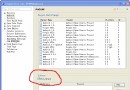 Android中庫項目的使用方法圖文介紹
Android中庫項目的使用方法圖文介紹
 android圖像繪制(二)畫布上放大縮小問題
android圖像繪制(二)畫布上放大縮小問題
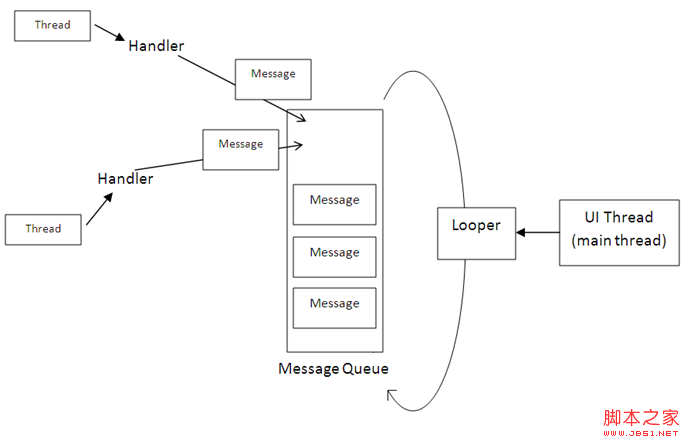 Android開發筆記之:Handler Runnable與Thread的區別詳解
Android開發筆記之:Handler Runnable與Thread的區別詳解
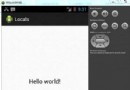 Android本地化
Android本地化